PostgreSQL
Yhteenveto
| Kohta | Kuvaus |
|---|---|
| Julkaisutila | Yleinen saatavuus |
| Tuotteet | Erottua Power BI (semanttiset mallit) Power BI (tietovuot) Fabric (Tietovuo Gen2) Power Apps (tietovuot) Dynamics 365 Customer Insights Analysis Services |
| Tuetut todennustyypit | Tietokanta (käyttäjänimi/salasana) |
| Funktioiden viitedokumentaatio | PostgreSQL.Database |
Muistiinpano
Jotkin ominaisuudet voivat olla olemassa yhdessä tuotteessa, mutta ei toisissa käyttöönottoaikataulujen ja isäntäkohtaisten ominaisuuksien vuoksi.
Edellytykset
Joulukuusta 2019 lähtien Power BI Desktop toimitetaan NpgSQL:n kanssa, joten lisäasennuksia ei tarvita. Lokakuun 2024 versio sisältää NpgSQL 4.0.17 -version. GAC-asennus ohittaa Power BI Desktopissa annetun version, joka on oletusarvo. Päivittämistä tuetaan sekä Power BI -palvelun pilvipalvelun kautta että paikallisen tietoyhdyskäytävän kautta. Jos haluat päivittää tietoja Power BI -palvelusta ilman paikallista tietoyhdyskäytävää, PostgreSQL:ää on isännöitävä tavalla, joka sallii suoran yhteyden Azuren Power BI -palveluista. Tätä tuetaan suoraan Microsoft Azuressa isännöidyssä PostgreSQL:ssä. Jos käytät muita isännöintiympäristöjä, pyydä isännöintipalvelultasi neuvoja PostgreSQL:n määrittämisestä Suoraa Pääsyä Internetistä varten. Jos PostgreSQL on määritetty siten, että sitä ei voi käyttää suoraan Internetistä (suositus suojauksen yhteydessä), sinun on käytettävä paikallista tietoyhdyskäytävää päivityksiin. Power BI -palvelussa käytetään NpgSQL 4.0.17:ää, kun taas paikallisessa päivityksessä käytetään paikallista NpgSQL-asennusta, jos sellainen on käytettävissä, ja käytetään muussa tapauksessa NpgSQL-asennusta 4.0.17.
Ennen joulukuuta 2019 julkaistuissa Power BI Desktop -versioissa sinun on asennettava NpgSQL-palvelu paikallisessa tietokoneessa. Asenna NpgSQL-palvelu siirtymällä julkaisut -sivulle, etsi uusin v4.0.x-versio ja lataa ja suorita .msi -tiedosto. Palvelun arkkitehtuurin (32- tai 64-bittinen) on vastattava sen tuotteen arkkitehtuuria, jossa aiot käyttää liitintä. Kun asennat, varmista, että valitset NpgSQL GAC -asennuksen varmistaaksesi, että NpgSQL itse lisätään koneeseesi.
Suosittelemme NpgSQL 4.0.17. NpgSQL 4.1 tai uudempi versio eivät toimi .NET-version yhteensopivuuksien vuoksi.
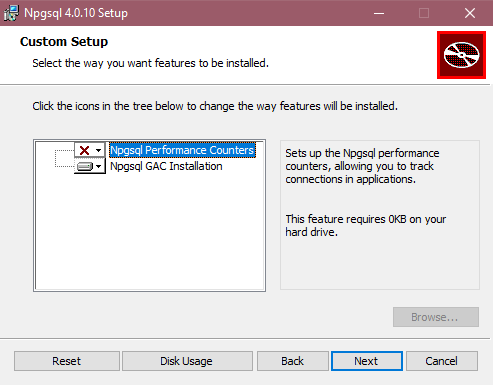
Power Appsia varten sinun on asennettava NpgSQL-palvelu paikalliseen tietokoneeseesi. Jos haluat asentaa NpgSQL-palvelun, siirry julkaisut -sivulle ja lataa asianmukainen versio. Lataa ja suorita asennusohjelma (NpgSQL-[versionumero].msi) -tiedosto. Varmista, että valitset NpgSQL GAC -asennuksen ja käynnistät tietokoneen uudelleen, jotta tämä asennus tulee voimaan.
Tuetut toiminnot
- Tuoda
- DirectQuery (semanttiset Power BI -mallit)
- Lisäasetukset
- Komennon aikakatkaisu minuutteina
- Alkuperäinen SQL-lauseke
- Suhdesarakkeet
- Siirtyminen koko hierarkian avulla
PostgreSQL-tietokantaan yhdistäminen Power Query Desktopista
Kun vastaava Npgsql-palvelu on asennettu, voit muodostaa yhteyden PostgreSQL-tietokantaan. Voit muodostaa yhteyden seuraavasti:
Valitse PostgreSQL-tietokannan -vaihtoehto liittimen valinnassa.
Kirjoita avautuvaan PostgreSQL-tietokannan -valintaikkunaan palvelimen ja tietokannan nimi.
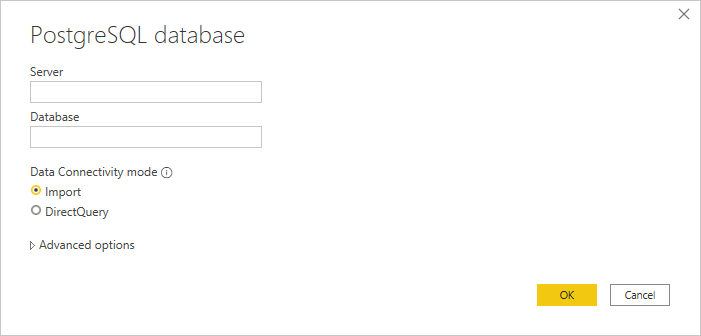
Valitse joko Tuo-- tai DirectQuery--yhteystila.
Jos muodostat yhteyden tietokantaan ensimmäistä kertaa, kirjoita PostgreSQL-tunnistetietosi
User name ( ) -ruutuihin, Database todennustyyppiä). Valitse taso, jota haluat käyttää todennusasetuksissa. Valitse sitten Yhdistä.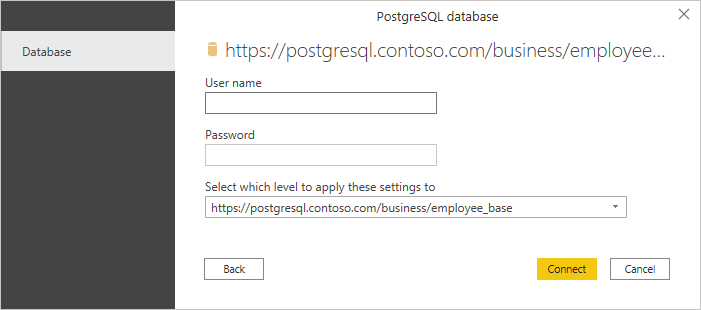
Lisätietoja todentamismenetelmien käyttämisestä on artikkelissa Todentaminen tietolähteen avulla.
Muistiinpano
Jos yhteyttä ei salata, näyttöön tulee seuraava sanoma.
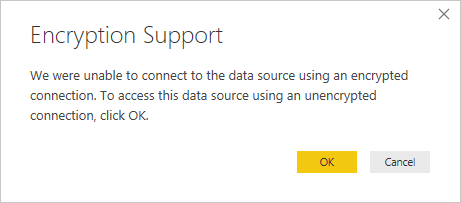
Valitse OK muodostaaksesi yhteyden tietokantaan salaamattomalla yhteydellä. Noudata Ota salatut yhteydet käyttöön tietokantamoduuliin salattujen yhteyksien määrittämiseksi PostgreSQL-tietokantaan.
Valitse Navigatorhaluamasi tietokantatiedot ja jatka tietojen muuntamista Power Query -editorissa valitsemalla Lataa tai Muunna tiedot .
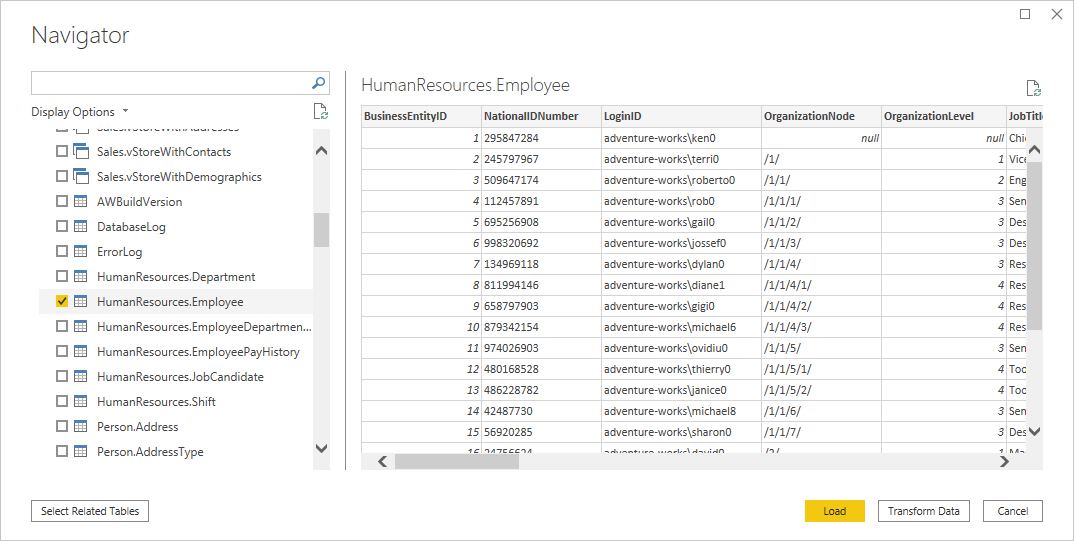
PostgreSQL-tietokantaan yhdistäminen Power Query Onlinesta
Voit muodostaa yhteyden seuraavasti:
Valitse PostgreSQL-tietokannan -vaihtoehto liittimen valinnassa.
Kirjoita avautuvaan PostgreSQL-tietokannan -valintaikkunaan palvelimen ja tietokannan nimi.
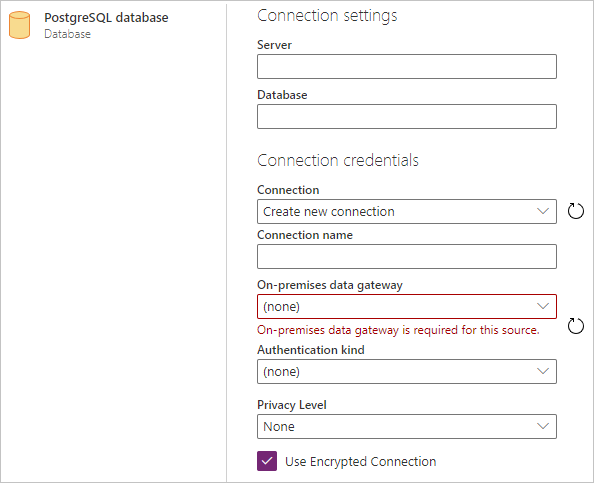
Valitse käytettävän paikallisen tietoyhdyskäytävän nimi.
Valitse perustodennustyyppi ja syötä PostgreSQL-tunnistetietosi Käyttäjännimi- ja Salasana--ruutuihin.
Jos yhteyttä ei ole salattu, tyhjennä Use Encrypted Connection.
Muodosta yhteys tietokantaan valitsemalla Seuraava.
Valitse Navigatortarvitsemasi tiedot ja muunna sitten Power Query -editorissa tiedot valitsemalla Muunna tiedot.
Yhdistäminen lisäasetusten avulla
Power Query Desktop tarjoaa joukon lisäasetuksia, joita voit tarvittaessa lisätä kyselyyn.
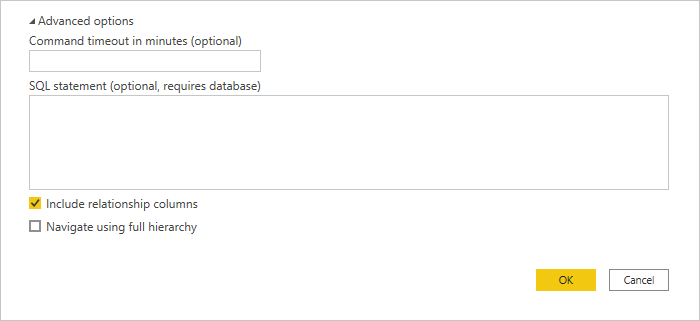
Seuraavassa taulukossa on luettelo kaikista lisäasetuksista, joita voit määrittää Power Query Desktopissa.
| Lisäasetus | Kuvaus |
|---|---|
| Komennon aikakatkaisu minuutteina | Jos yhteys kestää yli 10 minuuttia (oletusaikakatkaisu), voit antaa toisen arvon muutamassa minuutissa, jotta yhteys pysyy auki pidempään. Tämä vaihtoehto on käytettävissä vain Power Query Desktopissa. |
| SQL-lauseke | Lisätietoja on kohdassa Tietojen tuominen tietokannasta alkuperäisen tietokantakyselynavulla. |
| Sisällytä suhdesarakkeet | Jos tämä on valittuna, sisältää sarakkeet, joilla voi olla yhteyksiä muihin taulukoihin. Jos tämä ruutu on tyhjä, kyseiset sarakkeet eivät näy. |
| Siirtyminen koko hierarkian avulla | Jos tämä on valittuna, siirtymistoiminto näyttää yhdistettävän tietokannan taulukoiden täydellisen hierarkian. Jos siirtymistoiminto tyhjennetään, se näyttää vain taulukot, joiden sarakkeet ja rivit sisältävät tietoja. |
Kun olet valinnut tarvitsemasi lisäasetukset, muodosta yhteys PostgreSQL-tietokantaan valitsemalla Power Query Desktopissa OK.
Natiivin kyselyn delegointi lähteeseen
Oletusarvon mukaan alkuperäinen kyselyn delegointi lähteeseen on käytössä. Toiminnot, jotka voidaan delegoida lähteeseen, otetaan käyttöön alkuperäisen kyselyn päällä normaalin tuonti- tai Direct Query -logiikan mukaisesti. Natiivi kyselyn delegointi lähteeseen ei ole käytettävissä, kun valinnaisia parametreja on Value.NativeQuery()-.
Jos delegointi lähteeseen ei toimi silloin, kun alkuperäinen kyselyn delegointi lähteeseen on käytössä, voit poistaa sen käytöstä. Jos haluat poistaa alkuperäisen kyselyn lähteeseen delegoinnin käytöstä, määritä EnableFolding-merkintä arvoon falseValue.NativeQuery()- laajennetussa editorissa.
Malli: Value.NativeQuery(target as any, query, null, [EnableFolding=false])
Vianetsintä
Alkuperäinen kyselysi saattaa aiheuttaa seuraavan virheen:
We cannot fold on top of this native query. Please modify the native query or remove the 'EnableFolding' option.
Virheen kuvaamisen perusvaihe on tarkistaa, tuottaako Value.NativeQuery()- saman virheen limit 1-lauseella:
select * from (query) _ limit 1